Kā sadalīt cieto disku, lai instalētu Linux Mint
Sākot no šodienas, es vēlētos apskatīt Linux šeit, Winaero! Nav vajadzības celties panikā. Tas neaizstās mūsu parastos Windows rakstus, un mēs nepārvietosim uzmanību no Windows uz Linux rokasgrāmatām un pamācībām. Tomēr tas būs jauks papildinājums ikvienam, kurš vēlas pirmo reizi izmēģināt Linux, ja viņus neapmierina Windows. Mūsu emuārā mēs parādīsim, kā sagatavot datoru Linux instalēšanai dubultās sāknēšanas konfigurācijā. Šodienas raksts ir par to, kā sadalīt diskdzini un pēc izvēles likt tam izmantot vienu nodalījumu. Ja plānojat nākotnē pārslēgties uz Linux vai vienkārši interesējaties par šo operētājsistēmu, jums tā patiks.
Reklāma
Lai gan es dodu priekšroku Arch Linux ikdienas lietošanai un tā ir mana galvenā operētājsistēma, šeit mēs apskatīsim Linux Mint, jo to ir viegli lietot un tas ir lieliski piemērots ikvienam, kas pārzina Microsoft Windows. Linux Mint ir viena no populārākajām distribūcijām šī rakstīšanas brīdī. Tas apvieno populārā Ubuntu Linux priekšrocības ar klasisko Windows darbvirsmas lietojamību.
Mūsdienās arvien vairāk lietotāju ir ieinteresēti izmēģināt kādu citu OS, izņemot Windows. Jaunākās Windows versijas ir kļuvušas neapmierinošas pat tiem cilvēkiem, kuri daudzus gadus atradās Windows nometnē.
Mūsdienās Linux ir guvis milzīgus panākumus galalietotāju lietojamībā un estētikā. Iepriekš tas bija nedaudz īgns, un uzstādīšana nebija tik vienkārša. Jums tika dota pārāk liela izvēle, un joprojām bija jāizmanto komandrinda, lai veiktu kādu darbību. Mūsdienu Linux distros ir vienkāršs grafiskais instalēšanas programma, kas padara instalēšanu vienkāršu. Tas ir tikpat vienkārši kā Windows instalēšana.
Kā sadalīt cieto disku operētājsistēmai Linux Mint
Tas ir mīts, ka Linux cietajā diskā ir nepieciešams daudz nodalījumu. Patiesībā nav iemesla izveidot daudz nodalījumu. Instalējot, varat izlaist lielāko daļu no tiem un izveidot tikai vienu nodalījumu, kurā tiks instalēts jūsu Linux izplatījums.
Personīgi es dodu priekšroku šādam nodalījuma izkārtojumam:
/boot - 300 MB
/ - saknes nodalījums 20 GB
/home - lielākais nodalījums.
/swap - 2 x RAM lielums
Sāknēšanas nodalījumā ir sāknēšanas ielādes faili. Saknes nodalījumā ir operētājsistēmas faili, žurnāli un konfigurācijas faili. Mijmaiņas nodalījums tiek izmantots, ja sistēmai ir jāpārvieto atmiņas lapas starp RAM un disku. Un mājas nodalījumā ir visi lietotāja dati, tāpēc tam ir vislielākais izmērs.
Taču nav reāla iemesla izveidot atsevišķu /sāknēšanas nodalījumu, ja vien jums nav kāda eksotiska vai šifrēta saknes (/) nodalījuma failu sistēma, kuru Linux kodols nevar nolasīt tieši.
Iemesls, kāpēc es izveidoju atsevišķu /mājas nodalījumu, ir datu drošība. Tādā veidā jūs varat atvienot /home nodalījumu un veikt sistēmas apkopi, neriskējot zaudēt datus. Varat pat pārinstalēt operētājsistēmu un formatēt visus pārējos nodalījumus, kā arī saglabāt /home nodalījumu ar visiem datiem un lietotņu preferencēm!
Kā jau teicu iepriekš, jūs varat izlaist visus šos atsevišķos nodalījumus, un jums var būt tikai /root nodalījums. Kas attiecas uz mijmaiņas nodalījumu, tā vietā var būt mijmaiņas fails. Mijmaiņas fails ir nedaudz lēnāks nekā īpašs nodalījums, taču tas joprojām ir diezgan lietojams. Ja uztraucaties par palēninājuma problēmām, vienkārši izveidojiet mijmaiņas nodalījumu, kas ir 2x lielāks par RAM.
Lai izveidotu vēlamo nodalījuma izkārtojumu, instalējot Linux Mint, pārslēdziet instalētāja lapu uz "kaut kas cits":

Tas parādīs cietā diska nodalījumus. Manējam nav nodalījumu:
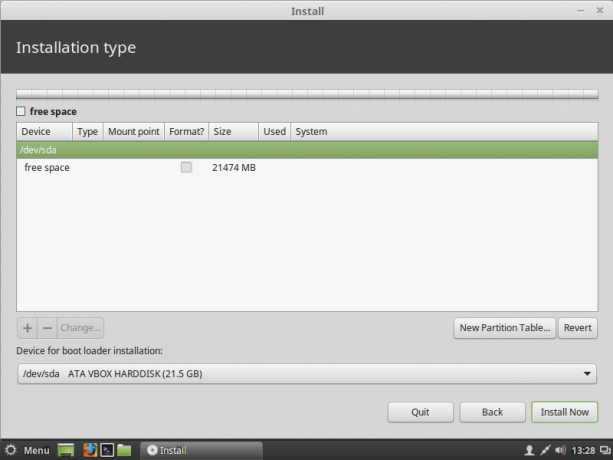 Nospiediet pogu "+", lai pievienotu jaunu nodalījumu. Pielāgojiet nodalījuma lielumu, ko vēlaties piešķirt Linux Mint, iestatiet pievienošanas punktu uz "/" (sakne) un atstājiet failu sistēmu kā ext4:
Nospiediet pogu "+", lai pievienotu jaunu nodalījumu. Pielāgojiet nodalījuma lielumu, ko vēlaties piešķirt Linux Mint, iestatiet pievienošanas punktu uz "/" (sakne) un atstājiet failu sistēmu kā ext4:
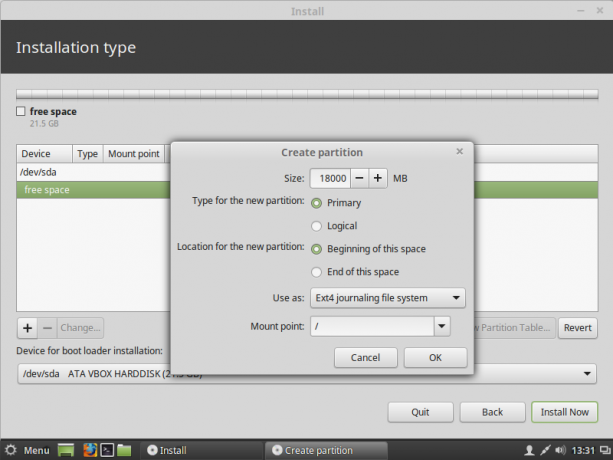 Ja nolemjat atdalīt mājas nodalījumu, izveidojiet to tagad kā primāro nodalījumu ar vēlamo izmēru:
Ja nolemjat atdalīt mājas nodalījumu, izveidojiet to tagad kā primāro nodalījumu ar vēlamo izmēru:
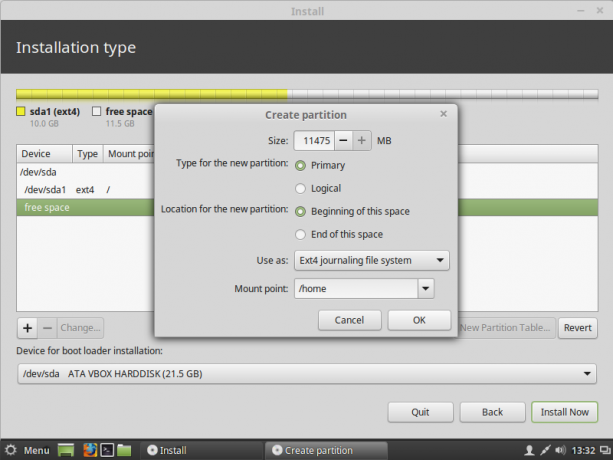 Jūs varat iegūt kaut ko līdzīgu šim:
Jūs varat iegūt kaut ko līdzīgu šim:
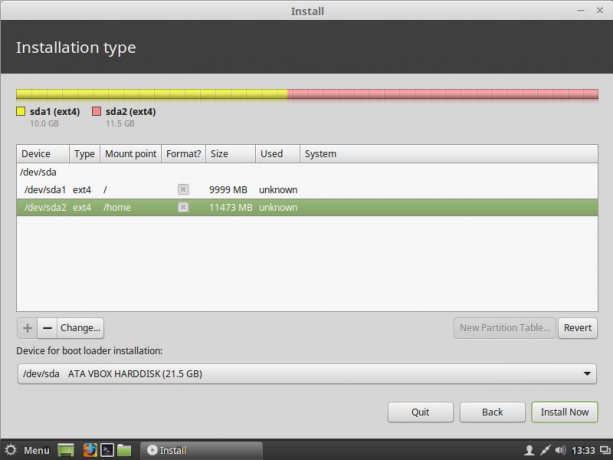 Lai izveidotu mijmaiņas nodalījumu, jums ir jāizveido jauns primārais nodalījums un kā tā failu sistēma jāizvēlas "swap area":
Lai izveidotu mijmaiņas nodalījumu, jums ir jāizveido jauns primārais nodalījums un kā tā failu sistēma jāizvēlas "swap area":
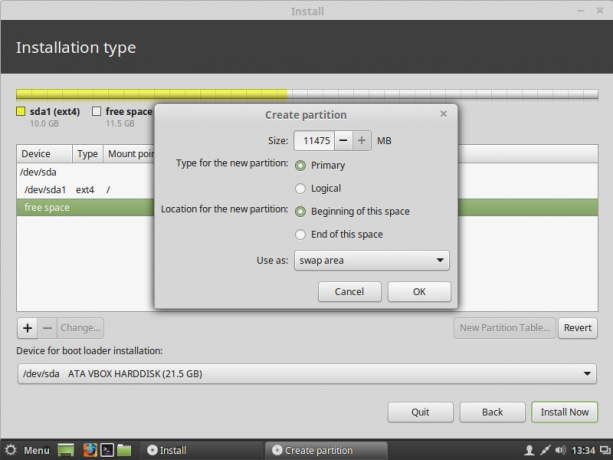 Manā gadījumā es izveidoju šādu izkārtojumu:
Manā gadījumā es izveidoju šādu izkārtojumu:
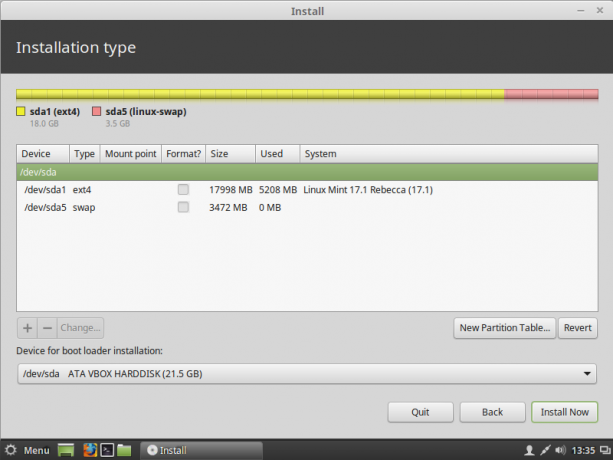 Tam ir viens saknes nodalījums, kurā ir visi lietotāja un sistēmas dati, kā arī mijmaiņas nodalījums.
Tam ir viens saknes nodalījums, kurā ir visi lietotāja un sistēmas dati, kā arī mijmaiņas nodalījums.
Mijmaiņas fails
Ja nolēmāt neveidot mijmaiņas nodalījumu un tā vietā izmantot mijmaiņas failu, pēc instalēšanas ir jāveic šādas darbības:
- Atveriet termināļa lietotni.
- Ierakstiet šo:
sudo su
Ievadiet savu pašreizējo paroli, lai iegūtu root tiesības. Uzvedne tiks mainīta no simbola ~ uz #:
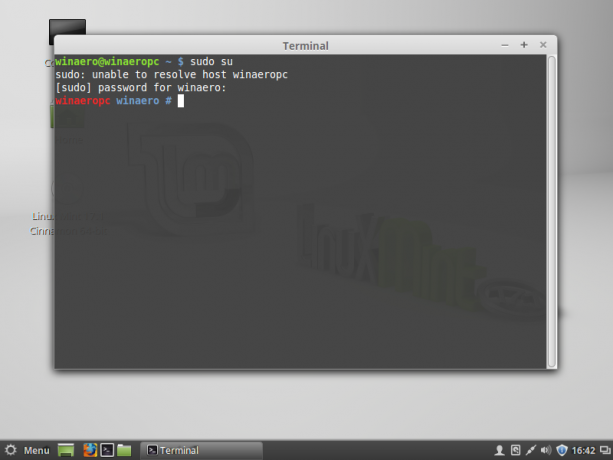
- Terminālī ierakstiet:
# fallocate -l 1024M /swapfile
Tādējādi tiks izveidots jauns fails /swapfile ar 1 GB lielumu. Pielāgojiet izmēru vēlamajai vērtībai.
- Pielāgojiet / swapfile faila atļaujas, izmantojot šo komandu:
# chmod 600 /swapfile
- Formatējiet failu, ko izmantot kā mijmaiņas failu:
# mkswap /swapfile
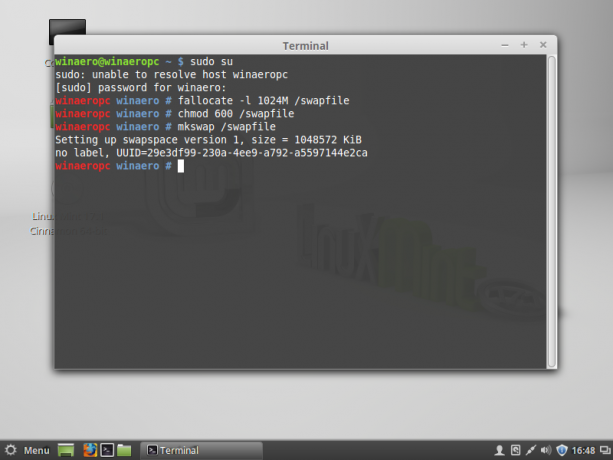
- Jūs tikko izveidojāt lietošanai gatavu mijmaiņas failu. Tagad jums tas jāaktivizē. Atveriet /etc/fstab failu ar jebkuru teksta redaktoru. Nano teksta redaktors ir diezgan labs šim uzdevumam:
# nano /etc/fstab
- Nano valodā ierakstiet šādu rindiņu:
/swapfile nav mijmaiņas noklusējuma iestatījumi 0 0
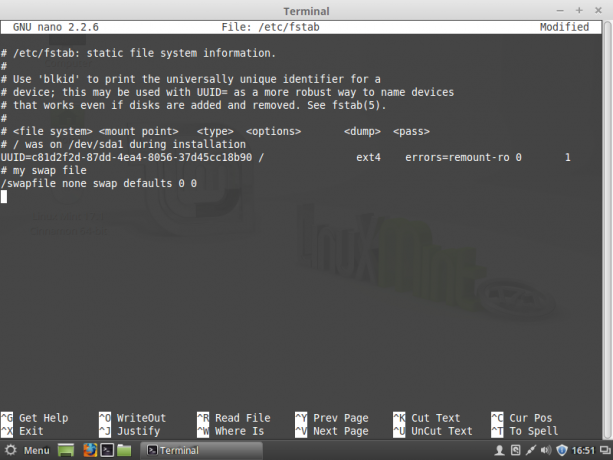
- Nospiediet Ctrl + O lai saglabātu /etc/fstab failu.
- Nospiediet Ctrl + X lai izietu no Nano.
Tu esi pabeidzis. Pēc pārstartēšanas operētājsistēma izmantos failu /swapfile kā mijmaiņas failu. Lai pārbaudītu, kā jūsu operētājsistēma izmanto mijmaiņas nodalījumu vai mijmaiņas failu, terminālī ierakstiet šādu komandu:
$ cat /proc/swaps
Tas parādīs, kuru ierīci, nodalījumu vai failu izmantojat mijmaiņas nolūkiem un kā tas tiek izmantots tajā brīdī: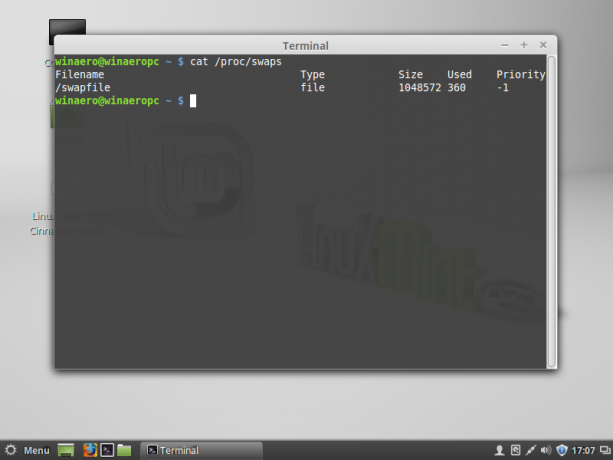
Tieši tā. Tātad, ir iespējams izmantot tikai vienu nodalījumu, lai nevainojami palaistu operētājsistēmu Linux Mint.


